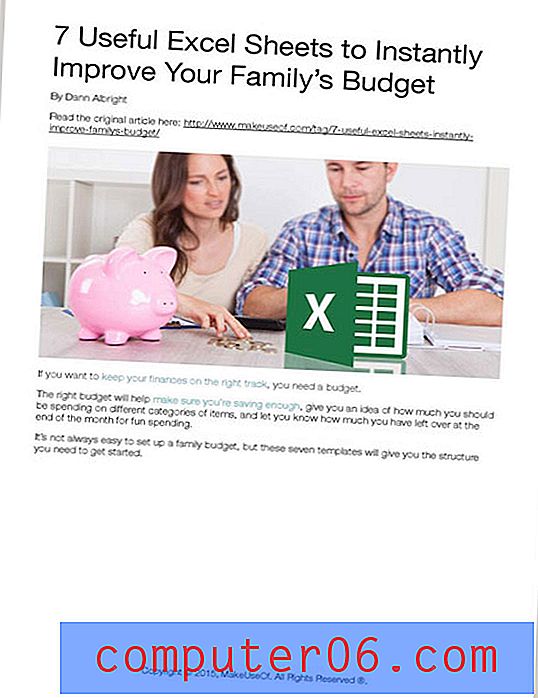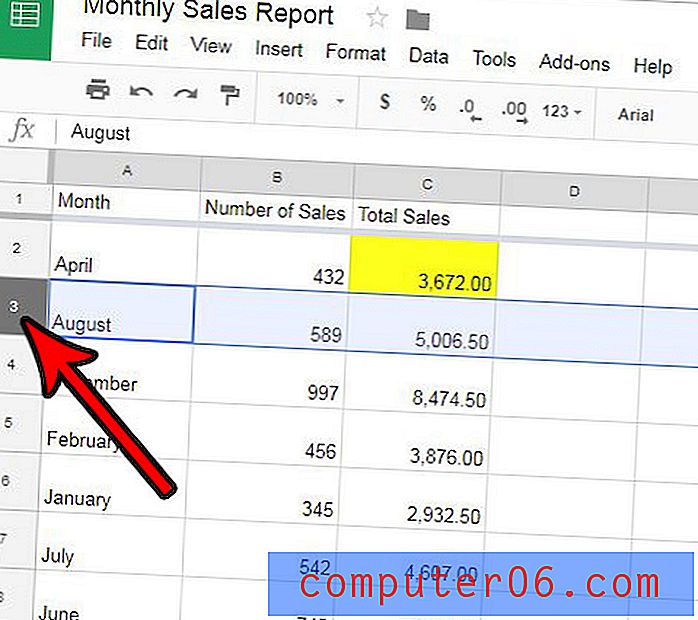Kako vidjeti postoji li ažuriranje dostupno za aplikaciju na vašem iPhoneu 7
Ažuriranja aplikacija na vašem iPhoneu često nude poboljšanja, ispravke programskih pogrešaka i nove značajke za aplikacije koje ste instalirali na svoj uređaj. Međutim, ove se nadogradnje aplikacija možda neće automatski instalirati ili odmah kada postanu dostupne u trgovini aplikacija. Ako ustanovite da želite koristiti značajku aplikacije koja je uključena u nedavnu nadogradnju, ali čini se da ta značajka još nije dostupna u verziji aplikacije na vašem uređaju, možda se pitate kako vidjeti postoji li dostupno je ažuriranje za tu aplikaciju na vašem iPhoneu.
Naš vodič u nastavku pokazat će vam gdje da provjerite ima li novih ažuriranja. Također ćemo vam pokazati gdje možete pronaći postavku koja može automatski upravljati vašim ažuriranjima aplikacija tako da nećete morati ručno provjeravati je li ažuriranje dostupno još u budućnosti.
Kako provjeriti ažuriranja aplikacija na iPhoneu 7
Koraci u nastavku izvedeni su na iPhoneu 7 Plus u sustavu iOS 10.2. Na kraju ovog članka prikazat ćemo vam postavku koju na svom iPhoneu možete omogućiti, a uređaj će automatski instalirati ažuriranja aplikacija kako postanu dostupna. Ako nemate neke aplikacije koje definitivno ne želite ažurirati, ovo može biti idealna opcija za većinu korisnika, jer će iPhone-u omogućiti automatsko upravljanje ažuriranjima vaše aplikacije.
1. korak: Otvorite App Store .

Korak 2: Dodirnite karticu Ažuriranja na dnu zaslona.
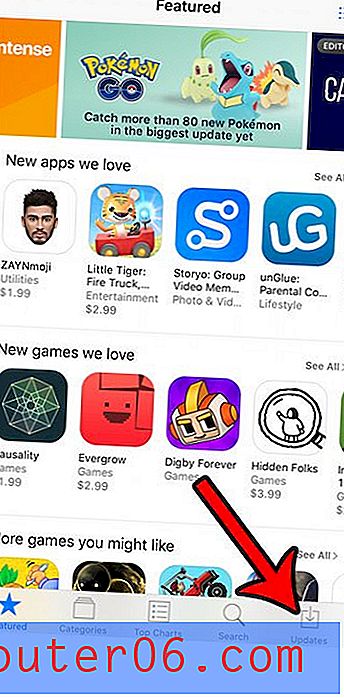
Korak 3: Provjerite popis ažuriranja na ovom zaslonu. Ako gumb pored aplikacije kaže Ažuriraj, tada možete dodirnuti taj gumb da biste instalirali ažuriranje za tu aplikaciju. Također možete odabrati opciju Ažuriraj sve na vrhu zaslona da biste instalirali sva dostupna ažuriranja aplikacija.
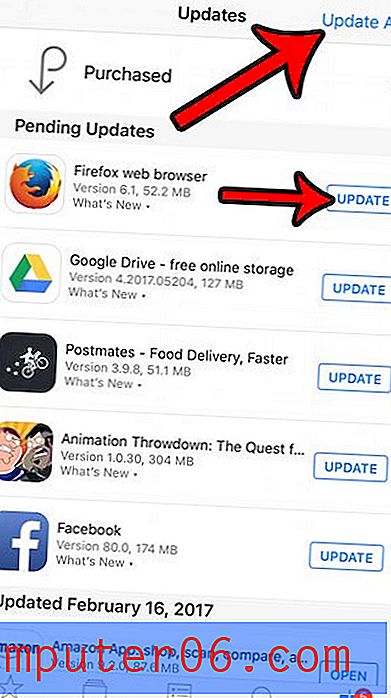
Kao što je ranije spomenuto, na iPhone 7 možete omogućiti automatsko ažuriranje aplikacija ako želite da telefon samostalno upravlja ažuriranjima aplikacija.
Korak 1: Dodirnite ikonu postavki .
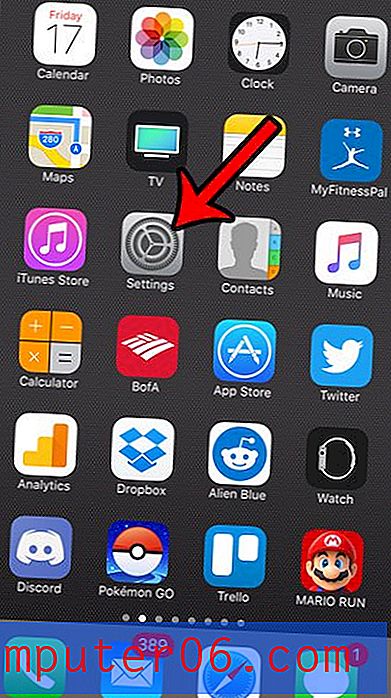
2. korak: Pomaknite se prema dolje i dodirnite iTunes & App Store opciju.
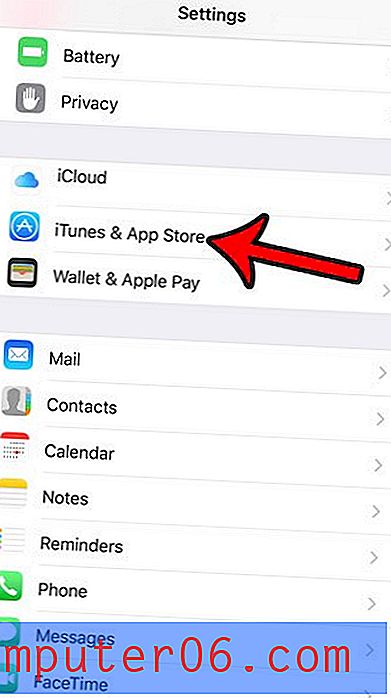
Korak 3: Dodirnite gumb desno od Ažuriranja kako biste ga uključili.
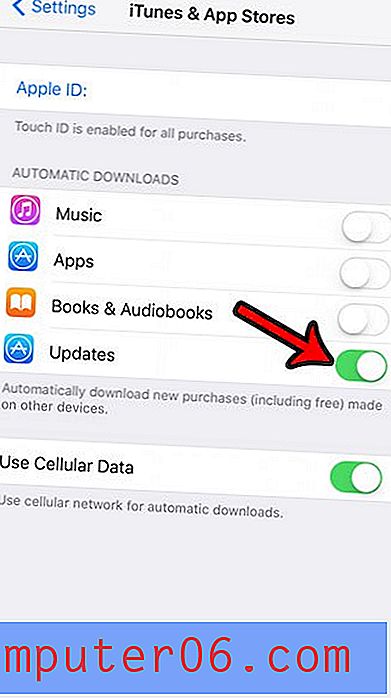
Također možete uključiti ili isključiti opciju Use Cellular Data ako želite da se ažuriranja preuzimaju samo kad ste povezani na Wi-Fi mrežu.
Nedostaje vam prostora za pohranu na vašem iPhoneu, što vam otežava preuzimanje novih aplikacija, glazbe ili filmova? Saznajte više o načinima oslobađanja prostora za pohranu na vašem iPhoneu da biste vidjeli neke mogućnosti koje su vam dostupne što se tiče povećanja vaše dostupne sobe.